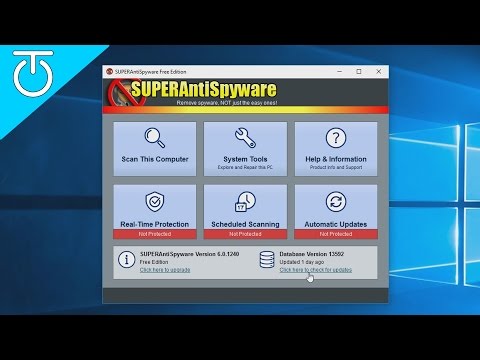Alla ricerca di un modo semplice per specializzare il comportamento delle schede in Firefox? Con l'estensione Tab Kit, puoi personalizzare l'esperienza della scheda in base ai desideri del tuo cuore.
Configurazione iniziale
Una volta installata l'estensione e riavviato il browser, verrà visualizzata la seguente finestra prima che Firefox stesso finisca il caricamento. Dovrai decidere quale layout di Tab Bar è più adatto alle tue esigenze. Si noti che è possibile continuare a utilizzare il layout Tab barra predefinito in Firefox.

Opzioni per il kit schede
Una volta che il caricamento di Firefox è terminato, è ora di dare un'occhiata alle opzioni disponibili con Tab Kit.
Nella finestra della barra delle schede, è possibile selezionare il posizionamento della finestra del browser per la barra delle schede e la barra laterale (vale a dire a sinistra, a destra, in alto, in basso). Se si sceglie di utilizzare il layout "Schede multi-riga", è possibile selezionare il numero massimo di righe che sarà possibile visualizzare (meraviglioso!). Per coloro che scelgono il layout "Tabulazioni", è possibile selezionare il rientro delle schede figlio, il livello massimo dell'albero e la quantità di rientro per ciascun livello dell'albero. La scelta è buona!

Nota: per il nostro browser di esempio, il pulsante Chiudi non è stato visualizzato nell'ultima scheda aperta.


Nella finestra di raggruppamento, puoi scegliere il comportamento di raggruppamento per le schede, il posizionamento per le schede non raggruppate (sicuramente un'opzione formidabile!) e le azioni da intraprendere quando si chiudono le schede.

Nella finestra Avanzate, puoi scegliere di aprire le schede da un'area specifica (ad esempio l'indirizzo o le barre di ricerca), le opzioni di chiusura delle schede, l'ordine delle schede e un comportamento più specializzato per le schede in base all'origine di apertura. Si noti che è anche possibile ripristinare tutte le opzioni ai valori predefiniti originali (molto bella!) o disattivare tutte le funzionalità.

Il menu del tasto destro
Ecco uno sguardo al menu del clic destro disponibile quando si fa clic con il tasto destro su una scheda. Altro tab di qualità!

Conclusione
Che tu stia cercando solo una o due delle funzionalità di Tab Kit o tutte, questa è un'estensione che ti permetterà di controllare le schede del tuo browser!
link
Scarica l'estensione Tab Kit (versione 0.5.6)